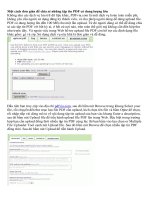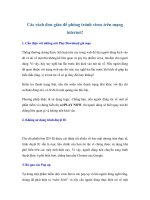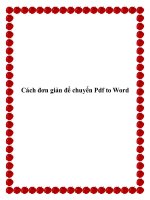3 cách đơn giản để vô hiệu hóa cổng USB pdf
Bạn đang xem bản rút gọn của tài liệu. Xem và tải ngay bản đầy đủ của tài liệu tại đây (187.53 KB, 4 trang )
3 cách đơn giản để vô hiệu hóa cổng USB
Sử dụng BIOS:
Đây là cách đơn giản và dễ thực hiện nhất. Khi khởi
động máy tính, các bạn nhấn Delete, F2, F8 để truy
cập BIOS. Tại đây, hãy tìm đến mục Advanced
Settings hoặc Onboard Devices (tùy từng loại
mainboard khác nhau mà phím tắt truy cập và thứ tự
sắp xếp các menu cũng khác nhau):
Trong phần USB Configuration, chuyển chế độ
Enable thành Disable, sau đó nhấn F10 để lưu thay
đổi và khởi động lại hệ thống.
2. Sử dụng Device Manager:
Cách làm này có thể sẽ phù hợp với những người
không có nhiều kinh nghiệm trong việc thiết lập
BIOS. Trong Windows, các bạn nhấn chuột phải vào
My Computer > Device Manager, hoặc Run >
devmgmt.msc:
Dưới phần Universal Serial Bus Controller, nhấn
chuột phải và chọn chế độ Disable tại tất cả các thiết
bị USB.
3. Sử dụng Registry Editor:
Có thể coi đây là cách có tính bảo mật cao nhất, vì
không phải ai cũng hiểu biết về Registry của
Windows. Tại Start Menu, các bạn chọn Run >
regedit, sau đó tìm đến khóa sau:
HKEY_LOCAL_MACHINE\SYSTEM\CurrentCont
rolSet\Services\USBSTOR
Tại cửa sổ bên trái, có khóa Start, kích đúp và thay
đổi giá trị 4 (trong phần Hexadecimal). Đóng cửa sổ
này lại để áp dụng thay đổi.
Ở chế độ mặc định, giá trị của khóa này là 3 – nghĩa
là các thiết bị USB được kích hoạt. Nếu muốn kích
hoạt tính năng hoạt động của USB trở lại, chỉ việc
thay đổi giá trị này về 3. Chúc các bạn thành công!